
Bagaimana cara mengatur mikrofon baru pada perangkat dengan Windows 10? Jawaban atas pertanyaan ini akan sangat berguna bagi mereka yang menggunakan komputer untuk melakukan panggilan menggunakan program Skype. Dimungkinkan untuk membuat perubahan yang diperlukan pada Windows 10 dengan mengubah parameter sistem itu sendiri sebagai keseluruhan dan program khusus untuk komunikasi.
Untuk mengkonfigurasi peralatan audio, gunakan fungsi-fungsi berikut:
- perubahan volume;
- peningkatan sensitivitas;
- pengurangan kebisingan.
Bagaimana cara mengatur sensitivitas yang diperlukan dari mikrofon yang digunakan oleh sistem pada komputer yang menjalankan Windows 10? Pertama-tama, Anda perlu menemukan bagian "Suara". Anda dapat melakukan ini baik melalui "Control Panel", dengan menemukan item yang diinginkan di tab "Hardware and Sound", atau dengan mengklik kanan pada ikon volume pada taskbar dan menemukan "Recording Devices" di sana..
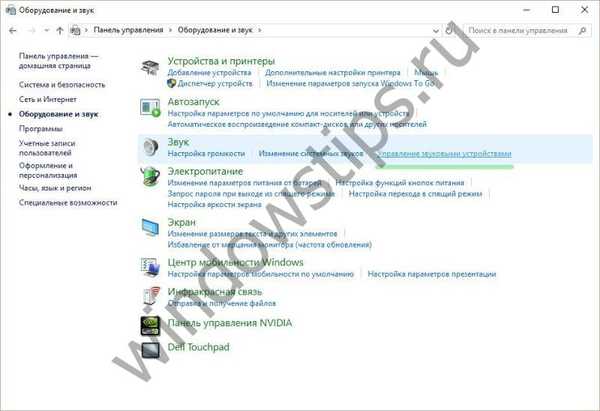

Setelah menyelesaikan langkah-langkah sederhana ini, Anda akan dibawa ke jendela yang menampilkan peralatan audio yang diinstal. Klik pada "Properties" untuk menemukan tab "Levels". Di sini Anda dapat mengatur volume mikrofon yang Anda butuhkan pada peralatan dengan Windows 10, serta mengubah kepekaannya, diukur dalam desibel. Untuk melakukan ini, Anda perlu mengatur nilai yang Anda butuhkan di sebelah item yang memungkinkan Anda untuk memperkuat indikator ini. Fitur pengurangan noise disembunyikan di tab dengan parameter tambahan.


Cara mengatur mikrofon di Skype Windows 10?
Jika Anda ingin tahu cara mengatur mikrofon pada laptop dengan OS Windows 10, maka algoritma umum tindakan Anda akan sama seperti dalam kasus dengan komputer stasioner. Namun, selain bekerja dengan parameter sistem, Anda dapat mengubah karakteristik peralatan audio saat ini dengan cara alternatif lain..
Langsung di program Skype, bagian dengan parameter suara dapat ditemukan di tab "Panggilan". Di jendela yang terbuka, Anda dapat memilih headset dan speaker yang digunakan oleh program, dan juga menyesuaikan volumenya secara manual atau menyesuaikan secara otomatis.
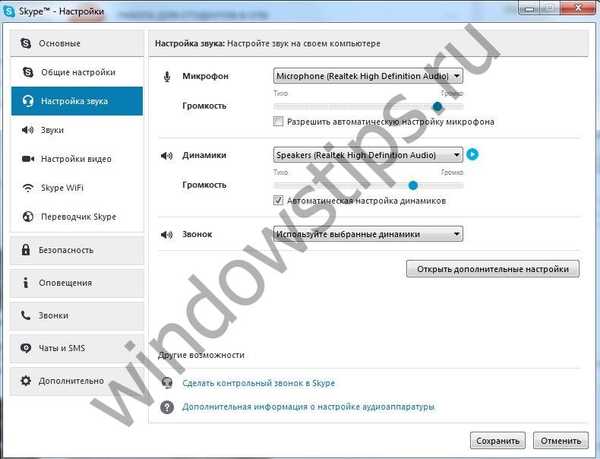
Jika mau, Anda dapat menginstal program tambahan di komputer Anda untuk mengonfigurasi mikrofon pada sistem operasi Windows 10. Salah satu opsi yang paling populer adalah Realtek HD sound manager. Dengan membuka program ini, Anda dapat menyesuaikan volume dan sensitivitas pada tab yang sesuai, bertindak serupa dengan prinsip yang digunakan saat mengubah parameter ini menggunakan alat standar.
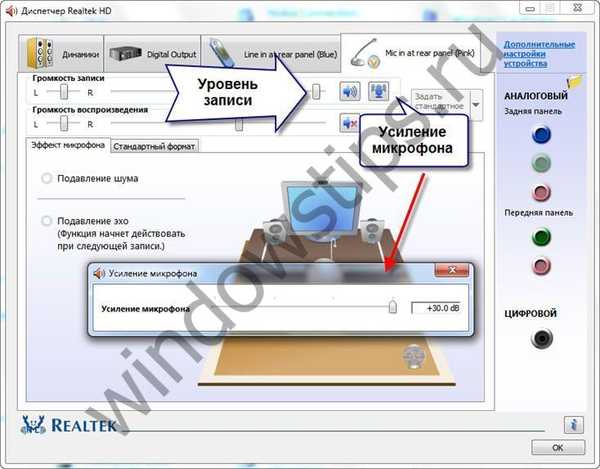
Beberapa driver audio dirancang untuk digunakan dengan komputer merek tertentu. Misalnya, laptop Lenovo menggunakan Conexant SmartAudio manager, di mana Anda dapat mengatur parameter yang diperlukan untuk speaker atau headphone dengan menemukan ikon yang sesuai di menu.

Cara mengkonfigurasi mikrofon tambahan di Windows 10
Selain menggunakan peralatan bawaan standar di Windows 10 tanpa menggunakan perangkat tambahan, Anda dapat menghubungkan peralatan suara yang Anda butuhkan ke komputer Anda. Untuk melakukan ini, Anda harus menemukan pada porta perangkat port khusus untuk menghubungkan headset. Di sini Anda dapat menghubungkan peralatan yang Anda pilih: misalnya, headphone.
Perangkat ini nyaman digunakan jika Anda tidak ingin jawaban lawan bicara Anda didengar oleh seseorang yang ada di dalam ruangan, kecuali Anda. Headphone dengan mikrofon dikonfigurasikan pada Windows 10 dengan cara standar: ketika perangkat rekaman baru terdeteksi, itu akan muncul di bagian "Suara", di mana Anda dapat mengedit parameter yang digunakan olehnya dengan membuka propertinya..
Jika headphone tidak dilengkapi dengan sistem untuk merekam suara, maka peralatan audio standar akan digunakan. Sebagai aturan, headphone terhubung secara otomatis. Pertama kali sistem mungkin memerlukan driver tambahan, yang juga paling sering diinstal tanpa manipulasi tambahan oleh pengguna.
Sekarang kita telah belajar cara mengkonfigurasi mikrofon dengan benar di komputer baru dengan Windows 10. Seperti yang Anda lihat, semuanya cukup sederhana. Namun, jika karena alasan apa pun Anda masih membuat kesalahan, jangan terlalu marah: Anda selalu dapat mengatur ulang mikrofon ke nilai standar dalam keadaan darurat dan kemudian ulangi semua perubahan yang diperlukan lagi jika perlu.
Semoga harimu menyenangkan!











